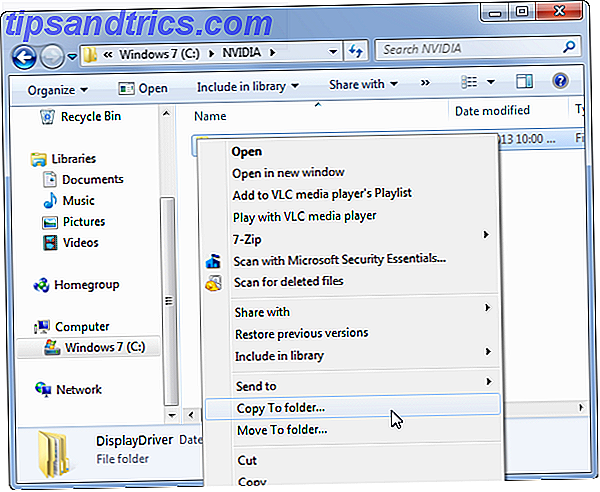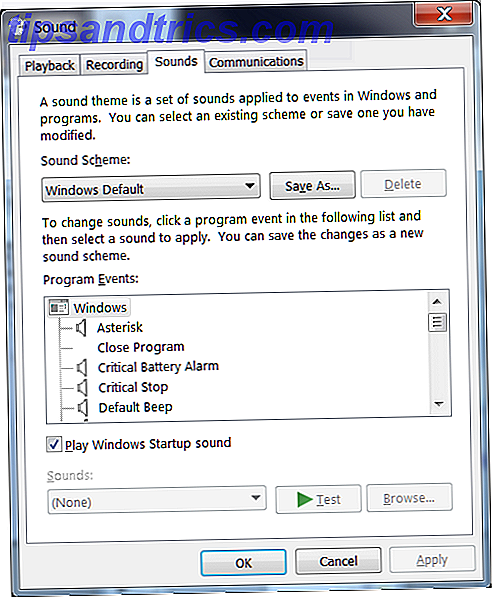Το 32GB είναι το όριο μεγέθους αρχείου για κατατμήσεις κατά τη μορφοποίηση με το σύστημα αρχείων FAT ή FAT32 Τι είναι το σύστημα αρχείων και πώς μπορείτε να μάθετε τι λειτουργεί στις μονάδες σας Τι είναι το σύστημα αρχείων και πώς μπορείτε να μάθετε τι λειτουργεί στις μονάδες σας Περισσότερα για τα Windows.
Λοιπόν, όπως θα γνωρίζουν ορισμένοι από εσάς, ο FAT / FAT32 μπορεί να διαχειριστεί έως και 16 TB σκληρούς δίσκους και μέχρι τα 2 TB υποστηρίζονται στα περισσότερα λειτουργικά συστήματα. Η Microsoft έχει ορίσει ένα όριο μεγέθους διαμερίσματος 32GB για το σύστημα αρχείων FAT / FAT32 για την προώθηση του NTFS, το οποίο είναι γενικά πιο αποδοτικό όταν εργάζεστε με μεγάλα διαμερίσματα.
Στην πραγματικότητα, αυτός ο περιορισμός υπάρχει μόνο στις πρόσφατες εκδόσεις των Windows. Επιπλέον, τα Windows αναγνωρίζουν μεγάλους σκληρούς δίσκους μορφοποιημένους με FAT / FAT32. Τέλος, μπορείτε να παρακάμψετε το όριο 32GB.
Σε αυτό το άρθρο, θα σας δείξω πώς να διαμορφώσετε ένα μεγάλο σκληρό δίσκο με FAT / FAT32 ή να δημιουργήσετε ένα διαμέρισμα 32 + GB με αυτό το σύστημα αρχείων.
Το εγχειρίδιο
Προσοχή: Αρκετοί αναγνώστες έχουν σχολιάσει ότι αυτή η μέθοδος απέτυχε με ένα σφάλμα "όγκος πολύ μεγάλο για FAT32" μετά από μερικές ώρες. Για να αποφύγετε την απογοήτευση, χρησιμοποιήστε ένα εργαλείο τρίτου μέρους ή δοκιμάστε την επιλογή γρήγορης μορφοποίησης παρακάτω.
Θεωρητικά, δεν χρειάζεστε ένα εργαλείο για να παρακάμψετε το όριο διαμερίσματος 32GB κατά τη μορφοποίηση με το FAT32. Μπορείτε να διαμορφώσετε με μη αυτόματο τρόπο τη μονάδα δίσκου σας Πώς να διαμορφώσετε μια μονάδα USB και γιατί θα χρειαστείτε να διαμορφώσετε μια μονάδα USB και γιατί θα χρειαστεί να διαμορφώσετε μια μονάδα USB δεν διαφέρει από τη μορφοποίηση οποιουδήποτε άλλου δίσκου. Αλλά πόσο συχνά έχετε διαμορφώσει μια κίνηση και έχετε αναρωτηθεί ποτέ ποιες είναι οι διάφορες επιλογές; Διαβάστε περισσότερα με FAT ή FAT32 και είναι αρκετά εύκολο. Ενώ αυτή η μέθοδος δούλεψε καλά στα Windows 7 όταν δοκιμάστηκε αρχικά, μπορεί να μην λειτουργήσει για εσάς. Εάν βρίσκεστε στα Windows 10, δοκιμάστε το βοηθητικό πρόγραμμα μορφοποίησης FAT32 παρακάτω.
Θέλετε ακόμα να δοκιμάσετε τη χειροκίνητη προσέγγιση; Αντί να χρησιμοποιήσετε το τυπικό εργαλείο μορφοποίησης των Windows, μεταβείτε στη γραμμή εντολών. Στα Windows 10, κάντε δεξί κλικ στο κουμπί "Έναρξη" για να ξεκινήσετε το μενού χρηστών ενέργειας και επιλέξτε " Γραμμή εντολών" . Στη συνέχεια, πληκτρολογήστε την ακόλουθη εντολή στη γραμμή εντολών:
format /FS:FAT32 X:
Αντικαταστήστε το γράμμα X με το γράμμα της μονάδας δίσκου για την εξωτερική συσκευή που θέλετε να μορφοποιήσετε και πατήστε Enter .
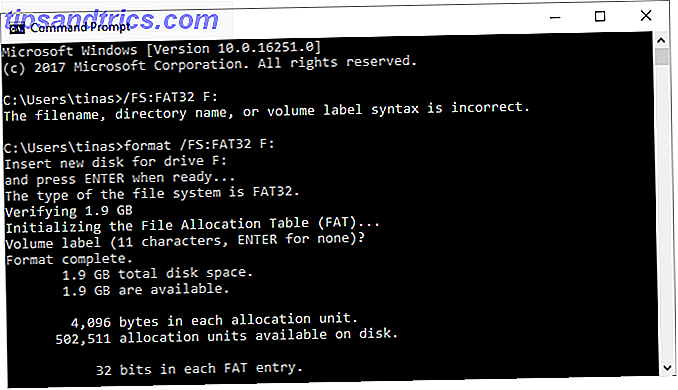
Εναλλακτικά, αν δεν θέλετε να περιμένετε ώρες, έπεσε σε σφάλμα με την παραπάνω εντολή ή γενικά θέλετε να αποφύγετε εργαλεία άλλων κατασκευαστών, μπορείτε επίσης να δοκιμάσετε την εντολή γρήγορης μορφοποίησης:
format /FS:FAT32 /QX:
Σημείωση: Η γρήγορη μορφή διαγράφει μόνο τον πίνακα αρχείων. Δεν θα διαγράψει ή θα αντικαταστήσει τα αρχεία που είναι γραμμένα στη μονάδα δίσκου.
Τα εργαλεία
Αν δεν θέλετε να χάσετε με τη γραμμή εντολών Οδηγός για αρχάριους Γραμμή εντολών των Windows Οδηγός για αρχάριους στη γραμμή εντολών των Windows Η γραμμή εντολών σας επιτρέπει να επικοινωνείτε απευθείας με τον υπολογιστή σας και να την καθοδηγείτε να εκτελεί διάφορες εργασίες. Διαβάστε περισσότερα, μπορείτε να χρησιμοποιήσετε εργαλεία που εφαρμόζουν την ίδια αρχή αλλά παρέχουν ωραία γραφική διεπαφή χρήστη (GUI) για την εξυπηρέτησή σας.
Μορφή FAT32
Η μορφή FAT32 είναι ένα βασικό φορητό εργαλείο GUI που δεν απαιτεί εγκατάσταση. Απλώς κάνει ένα έργο και το κάνει πολύ αποτελεσματικά: μορφοποιεί δίσκους με FAT32.

Η μορφή FAT32 λειτουργεί με τα Windows XP έως 10 και υποστηρίζει μέγεθος διαμέρισης 2 TB. Μπορείτε να επιλέξετε το μέγεθος μονάδας κατανομής και να δώσετε στο διαμέρισμα μια νέα ετικέτα τόμου. Δυστυχώς, δεν μπορεί να δημιουργήσει νέα διαμερίσματα.
Fat32Formatter
Οι χρήστες των Windows 7 μπορούν επίσης να δοκιμάσουν το Fat32Formatter. Είναι ένα αυτο-εκτελέσιμο εργαλείο με αξιοπρεπή GUI που σας επιτρέπει να διαμορφώσετε μεγάλους σκληρούς δίσκους με το FAT32. Οι συμβουλές για το μπαλόνι καθοδηγούν τον χρήστη μέσω των λειτουργιών του. Δεν υπάρχει άλλη τεκμηρίωση. Δυστυχώς, δεν μπορούσαμε να καταφέρουμε αυτό το εργαλείο να λειτουργήσει αξιόπιστα στα Windows 10.

Αυτό το εργαλείο είναι σχεδόν υπερβολικά απλοϊκό. Ενώ μπορείτε να διαγράψετε ένα διαμέρισμα και να δημιουργήσετε νέες, δεν μπορείτε να επιλέξετε το μέγεθος της μονάδας κατανομής.
Αν θέλετε να διαχειριστείτε τα κατατμήματά σας, δηλ. Να δημιουργήσετε νέα ή να αλλάξετε το μέγεθός τους, συνιστούμε να χρησιμοποιείτε ειδικό λογισμικό. Καταρχήν, δημιουργήστε ένα διαμέρισμα που θέλετε να μορφοποιήσετε με το FAT32. Στη συνέχεια, σε περίπτωση που ο διαχειριστής διαμερισμάτων σας Πώς μπορείτε να ρυθμίσετε έναν δεύτερο σκληρό δίσκο στα Windows: Διαμέριση Πώς να ρυθμίσετε έναν δεύτερο σκληρό δίσκο στα Windows: Διαμέριση Μπορείτε να διαιρέσετε τη μονάδα δίσκου σε διαφορετικές ενότητες με διαμερίσματα μονάδας δίσκου. Θα σας δείξουμε πώς να αλλάξετε το μέγεθος, να διαγράψετε και να δημιουργήσετε διαμερίσματα χρησιμοποιώντας ένα προεπιλεγμένο εργαλείο των Windows που ονομάζεται Διαχείριση δίσκων. Διαβάστε περισσότερα δεν μπορεί να το κάνει, χρησιμοποιήστε ένα από τα παραπάνω εργαλεία για να πραγματοποιήσετε τη μορφοποίηση FAT32.
Για μια εναλλακτική λύση τρίτου μέρους του διαχειριστή διαμερισμάτων διαχείρισης δίσκων των Windows, δοκιμάστε το GParted, το λογισμικό Ultimate In Partitioning GParted - το Ultimate In Partitioning λογισμικό GParted - το Ultimate In Partitioning Software Διαβάστε περισσότερα, ή το EaseUS Partition Master (το οποίο μπορεί επίσης να διαμορφώσει μεγάλους δίσκους με FAT / FAT32).
SwissKnife Premium
Το SwissKnife Premium είναι ένας απλός διαχειριστής διαμερισμάτων που σας επιτρέπει να κάνετε κάτι περισσότερο από τη διαμόρφωση του σκληρού σας δίσκου με διαφορετικά συστήματα αρχείων. Μπορείτε επίσης να το χρησιμοποιήσετε για να διαγράψετε, να δημιουργήσετε και να αλλάξετε το μέγεθος των διαμερισμάτων και να λειτουργήσει ταχύτερα από τα Windows.

Αυτή η εφαρμογή λειτούργησε καλά όταν δημοσιεύσαμε για πρώτη φορά αυτό το άρθρο το 2011 (για τα Windows XP), αλλά δεν μπορούσαμε να το χρησιμοποιήσουμε στα Windows 10. Το SwissKnife Premium θα πρέπει να υποστηρίζει τα Windows 10, αλλά ίσως να είστε καλύτερα με ένα από τα άλλα εργαλεία.
Επιπλέον, δεν μπορούσαμε να επιβεβαιώσουμε αν αυτή η έκδοση είναι πραγματικά δωρεάν. Η προηγούμενη έκδοση ήταν δωρεάν μόνο για τα Windows 95 μέσω XP, ενώ έπρεπε να πληρώσετε για την έκδοση premium.
Μορφοποίηση FAT
Τα FAT και FAT32 είναι εξαιρετικά φορμά αρχείων επειδή είναι συστήματα αρχείων μεταξύ των πλατφορμών. Εάν μετακινείτε δίσκους μεταξύ πολλαπλών λειτουργικών συστημάτων, θα χρειαστείτε μια ευρέως υποστηριζόμενη μορφή. Ανάλογα με τις πλατφόρμες που χρησιμοποιείτε, ωστόσο, θα πρέπει να εξετάσετε το exFAT FAT32 εναντίον του exFAT: Ποια είναι η διαφορά και ποια είναι καλύτερη; FAT32 vs. exFAT: Ποια είναι η διαφορά και ποια είναι καλύτερη; Ένα σύστημα αρχείων είναι το εργαλείο που επιτρέπει σε ένα λειτουργικό σύστημα να διαβάζει δεδομένα σε οποιονδήποτε σκληρό δίσκο. Πολλά συστήματα χρησιμοποιούν FAT32, αλλά είναι το σωστό, και υπάρχει μια καλύτερη επιλογή; Διαβάστε περισσότερα επειδή υποστηρίζεται από τα Windows, το Linux και τις νεότερες εκδόσεις του macOS.
Ποιο είναι το αγαπημένο σας σύστημα αρχείων; Πραγματοποιήσατε εναλλαγή από το NTFS στο FAT32 πριν και ποιους ήταν οι λόγοι;